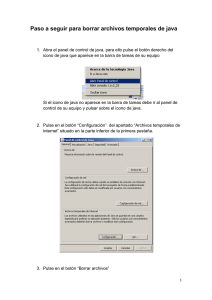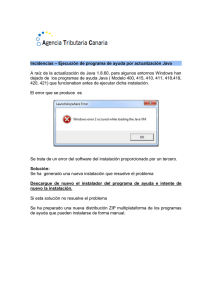Iniciación a JAVA
Anuncio
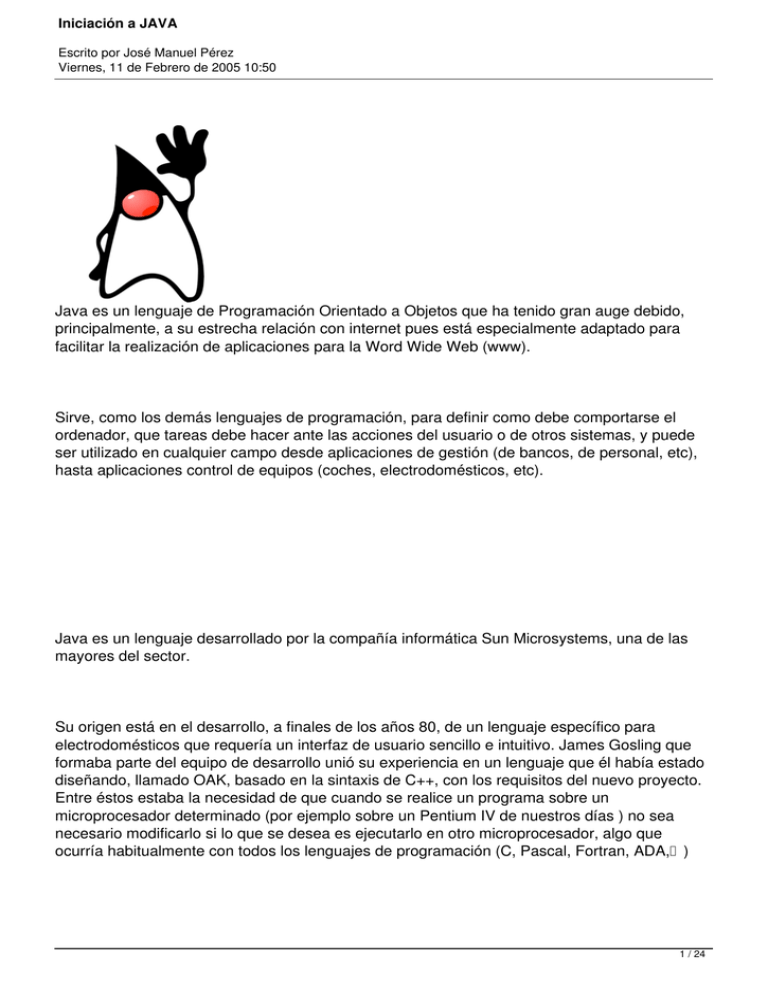
Iniciación a JAVA
Escrito por José Manuel Pérez
Viernes, 11 de Febrero de 2005 10:50
Java es un lenguaje de Programación Orientado a Objetos que ha tenido gran auge debido,
principalmente, a su estrecha relación con internet pues está especialmente adaptado para
facilitar la realización de aplicaciones para la Word Wide Web (www).
Sirve, como los demás lenguajes de programación, para definir como debe comportarse el
ordenador, que tareas debe hacer ante las acciones del usuario o de otros sistemas, y puede
ser utilizado en cualquier campo desde aplicaciones de gestión (de bancos, de personal, etc),
hasta aplicaciones control de equipos (coches, electrodomésticos, etc).
Java es un lenguaje desarrollado por la compañía informática Sun Microsystems, una de las
mayores del sector.
Su origen está en el desarrollo, a finales de los años 80, de un lenguaje específico para
electrodomésticos que requería un interfaz de usuario sencillo e intuitivo. James Gosling que
formaba parte del equipo de desarrollo unió su experiencia en un lenguaje que él había estado
diseñando, llamado OAK, basado en la sintaxis de C++, con los requisitos del nuevo proyecto.
Entre éstos estaba la necesidad de que cuando se realice un programa sobre un
microprocesador determinado (por ejemplo sobre un Pentium IV de nuestros días ) no sea
necesario modificarlo si lo que se desea es ejecutarlo en otro microprocesador, algo que
ocurría habitualmente con todos los lenguajes de programación (C, Pascal, Fortran, ADA,
)
1 / 24
Iniciación a JAVA
Escrito por José Manuel Pérez
Viernes, 11 de Febrero de 2005 10:50
Este problema era especialmente importante en el campo de la electrónica de consumo pues
los fabricantes de electrodomésticos hacían sus equipos (lavadoras, microondas, etc) con un
microprocesador dado, y sobre el realizaban la programación pertinente para los programas de
lavado, de cocción, del funcionamiento en general del equipo, etc. Si surgía un nuevo
procesador (mejor, más barato), todos los fabricantes lo incluían en sus cadenas de producción
pues las grandes tiradas de aparatos suponían un gran ahorro de costes, pero a cambio debían
rehacer los programas de los distintos aparatos. La idea era tener un lenguaje independiente
de la plataforma.
Como resultado de estas inquietudes se realizó un proyecto de sistema de control completo de
los aparatos electrónico de una casa y otro para realizar televisión interactiva en el lenguaje
Java primitivo pero el escaso éxito comercial de ambos dejo relegado al lenguaje a un segundo
término. En 1995, gracias a la proliferación de internet y al intento de la compañía Sun de
disputar su primacía en el sector informático a Microsoft se realizó una actualización del
lenguaje Java para adaptarlo a internet manteniendo su idea de diseño fundamental de
independencia de la plataforma. Gracias a su inclusión en navegadores como Netscape
(Agosto de 1995)que permitían ejecutar paginas web dinámicas realizadas con java el lenguaje
ha tenido el auge que conocemos actualmente
Las principales características de java son:
Es simple: he eliminado características de otros lenguajes como la necesidad de liberar
memoria, la utilización de punteros, etc.
Es orientado a objetos: Durante el desarrollo de la informática se ha pasado por diversas
fases en la realización de los programas, desde la programación con 0 y 1 hasta la
programación estructurada, lenguajes de 4ª generación, etc.
En la orientación a objetos se trata de basar la realización de la aplicación en elementos
similares a los del mundo real a los que definimos una serie de operaciones y un estado propio,
después la aplicación funcionará por la interacción y relaciones entre los diferentes objetos.
2 / 24
Iniciación a JAVA
Escrito por José Manuel Pérez
Viernes, 11 de Febrero de 2005 10:50
Por ejemplo, si estamos una aplicación para el control de un instituto, primero definiríamos las
clases de objetos que intervienen en la misma: Personas, Aulas, Asignaturas, Grupos de
alumnos, etc. A cada uno de ellos les asociaríamos sus características intrínsecas (nombre,
dni, teléfono, etc a las personas, localización y nombre a las aulas, etc.) y sus operaciones (por
ejemplo Poner una Nota sería una de las operaciones que puede realizar un profesor) Además los lenguajes orientados a objetos tienen otras características como la Herencia (que
permite que una vez definida una clase de objetos (por ejemplo Persona) se pueda reutilizar sin
tener que volver a hacerla para crear otras clases más específicas (como el Alumno o el
Profesor que aunque siguen siendo personas y poseen las características definidas para las
mismas (nombre, dni, etc) poseen algunas más (Curso y asignaturas en las que está
matriculado el Alumno)., Otras características Orientadas a Objetos son la encapsulación y el
polimorfismo cuya explicación excede la pretensión de este artículo.
Facilita la realización de aplicaciones distribuidas: que son aquellas que tienen partes de la
misma ejecutando en varios ordenadores que se comunican entre si para que el
funcionamiento sea el correcto
Es robusto: Detecta problemas de los programas antes de tener que ejecutar éstos y no
permite que se utilicen instrucciones poco fiables.
Es Seguro: No permite accesos a zonas de la memoria del ordenador de forma indiscriminada,
ni la sustitución de una parte del programa por otra ajena (caballo de troya) , ni, por ejemplo,
que cuando se abre una aplicación, que está en un ordenador remoto, en el ordenador local de
usuario, no se puedan modificar datos del ordenador local
Es Independiente de la Plataforma: Característica ya comentada anteriormente y que se
consigue debido a que la compilación, proceso por el que se consigue que el programa que
escribe el programador (programa fuente) sea convertido en un programa capaz de entender y
ejecutar la máquina (programa ejecutable), se realiza en 2 pasos:
En un primer paso se crea un fichero llamado ByteCode (fichero con extensión .class) a partir
del programa fuente. Este ByteCode puede ser llevado a cualquier ordenador que tenga una
Máquina Virtual Java para ser transformado en un ejecutable y ser ejecutado. La Máquina
3 / 24
Iniciación a JAVA
Escrito por José Manuel Pérez
Viernes, 11 de Febrero de 2005 10:50
Virtual (MV), que es específica para cada tipo de ordenador, es una aplicación que permite
traducir el ByteCode genérico a las características concretas del ordenador en el que se está
ejecutando.
Es interpretado: No se crea directamente el código ejecutable sino que se va ejecutando y
traduciendo poco a poco el programa a ejecutar. Este proceso lo lleva a cabo la JVM que en la
figura haría el papel del interprete. Esto hace que los programas en java sean más lentos que
los realizados en otros lenguajes.
Permite ejecuciones en paralelo de varias tareas. (multithreaded)
Es dinámico: Si durante la ejecución de una aplicación java falta una de las piezas de la
misma, tiene mecanismos para buscarla en la red y traerla automáticamente para su uso.
Instalación del SDK:
Para realizar un programa en java es necesario disponer de un entorno que se encargue de
traducir lo que nosotros escribimos en algo comprensible por el ordenador.
Existen muy diversos tipos de entorno, algunos son gratis y otros no.
Vamos a centrarnos aquí en uno de los más ampliamente utilizados que es el J2SE que se puede obten
4 / 24
Iniciación a JAVA
Escrito por José Manuel Pérez
Viernes, 11 de Febrero de 2005 10:50
http://java.sun.com/j2se/1.4.2/download.html . Después de elegir la versión correspondiente a tu sistem
Para realizar la instalación
exedeberás ejecutar el fichero
resultado
.
de la descarga y seguir las instrucciones que
También encontrarás unas instrucciones básicas de instalación en la página de descarga: http:
//java.sun.com/j2se/1.4.2/install.html
:
Lo más importante de las mismas consiste en colocar adecuadamente el valor de la variable PATH
Si tienes un sistema operativo
: Configuración
Windows 2000/NT/
-> Panel
y pulsar
XP
de deberás
Control
en el icono
seleccionar
Sistema
en el menú de inicio de windo
Después seleccionar Avanzado y pulsar en Variables de Entorno. Buscar la variable PATH en
las variables del sistema o en las de usuario.
editarla
y añadirle el directorio
bin
de la versión que hemos bajado después de un punto y coma (;) Es decir la variable PATH
podría quedar con un contenido como el siguiente:
%SystemRoot%system32;%SystemRoot%;%SystemRoot%System32Wbem
;C:j2sdk1.4.2_06in
5 / 24
Iniciación a JAVA
Escrito por José Manuel Pérez
Viernes, 11 de Febrero de 2005 10:50
Esto
permite
que
puedas
ejecutar
los
comandos
del
sdk
desde
directorio
de
tu disco.
Dentro
del
SDK
c:j2sdk1.4.2_xx.in,
encontrarás
entre
las
varias
más
importantes
aplicaciones
están:
que
se
instalaran
en
el
directorio
· javac
cualquier
ventana
: en
es
un
tipo
compilador
MSDOS.
de
Java´,
los
se
bytecodes
puede
usar
(ficheros
.class
lacualquier
línea
)a
de
partir
comandos
del
programa
devienen
java.
· java
:El
intérprete
que
ejecuta
tus
aplicaciones
Java.
· appletviewer
:Un
de
para
no
tener
que
cargarlos
enlas
un
navegador.
Una
como
demostración
instalado,
para
en
lavisualizador
ejecutar
distribución:
tu
primera
aplicación
podemos
elegir
una
de
que
1. Teclea
una
ventana
de
MSDOS:
Desde
Inicio->Programas->Accesorios->
odesde
MSDOS
2.
en
cd j2sdk1.4.2.06demojfcSwingSet2
3.
java
-Abre
Colócate
lavez
-jar
ventana
Escribiendo
SwingSet2.jar
el
el
de
comando
el
MSDOS
directorio
para
(adaptándolo
en
cmd
ejecutar
elcrea
que
está
laApplets
al
aplicación:
la
nombre
aplicación
de
la
en
que
versión
la vas
ventana
a
que
ejecutar
que
hayas
seescribiendo:
obtenido)
abre
Inicio->Ejecutar
al
seleccionar
Es
comandos
lenguaje
ejemplo,
importante
que
sensible
como
la
que
palabra
el
a
escribas
anterior
laproceden
diferencia
class
como
las
yse
laes
entre
en
palabra
los
mayúsculas
las
programas
letras
CLASS
mayúsculas
Java
totalmente
que
yde
realices
las
tal
diferentes.
minúsculas.
como
pues
JAVA
Considera, por
tanto
es
un
los
Los
ficheros
clases
el
incluir
para
tamaño
saber
la
y etc. El
recursos
firma
de
de.jar
los
del
quien
contienen
ficheros
auxiliares
que
los
que
creo
en
asociados
un
yyletras
en
dicha
transmiten
solo
función
archivo
firma
como
de
por
puede
ficheros
varios
esa
la yson
red
autenticación
ser
ficheros
de
ycomprobada
aumentar
imágenes
la
decidir
la
aplicación
ypor
seguridad
sonidos.
ejecutarlos
elestán
que
(ficheros
Permiten
los
pues
descarga
oen
pueden
no.
de
reducir
La
MacOS,
instalación
también
funcionamiento
se
puede
realizar
similar.
en
LINUX
uminúsculas
otros
sistemas
operativos
como
Solaris,
Haciendo una distinción, no muy rigurosa pero que puede servir de idea para un usuario novel,
podemos dividir en 3 los tipos básicos de aplicaciones que se pueden realizar con java:
- Aplicaciones en modo comando: son las más simples de realizar y las que se deberían
practicar en primer lugar para comprender y practicar con las características del lenguaje. No
tienen entorno gráfico por lo que se deberán ejecutar en una ventana de comandos ( En
windows se abriría una ventana de comandos tipo MSDOS)
6 / 24
Iniciación a JAVA
Escrito por José Manuel Pérez
Viernes, 11 de Febrero de 2005 10:50
- Aplicaciones con entorno gráfico (Java Swing o AWT) son ejecutadas igual que las
anteriores pero utilizan el entorno gráfico por lo es necesario conocer ciertas características de
programación en entornos gráficos como el manejo de eventos (sucesos producidos cuando el
usuario pulsa un botón de una ventana gráfica o selecciona un elemento de un menú), la
creación de objetos gráficos, etc.
- Applets, Aplicaciones embebidas en páginas web. Para ejecutarlas se realiza, además
del programa java correspondiente, una página html en la que se hace la llamada a la
aplicación y posteriormente se abre dicha página con un navegador web o similar.
Vamos a ver un ejemplo de cada uno de estos tipos.
Primero vamos a crear una aplicación básica suponiendo que no tenemos ningún IDE (entorno
de desarrollo integrado) más adelante indicaremos algunos y las direcciones de donde se
pueden obtener. Para conseguir algo ejecutable de forma inmediata procederemos como sigue:
1. Abre una ventana de un editor de textos como el notepad ( Menú
Inicio->programas->accesorios->bloc de notas.
2. Escribe el programa siguiente
Vamos a explicar algunos conceptos básicos:
- En java todos los programas tienen que tener al menos una clase.
Las clases se declaran con la palabra class precediendo al nombre de la clase. Entre llaves {}
se definirán los elementos que componen la clase que serán atributos que almacenan el estado
7 / 24
Iniciación a JAVA
Escrito por José Manuel Pérez
Viernes, 11 de Febrero de 2005 10:50
de cada objeto creado del tipo de la clase definida (como el tamaño y color de un objeto
Ventana) y métodos (operaciones asociadas a los objetos como el cerrar o abrir ventana).
En nuestro ejemplo la clase se denomina HolaTexto y tiene un método llamado main, no tiene
atributos
Por convenio, los nombres de las clases tienen la primera inicial de cada palabra en
mayúsculas y todas las palabras unidas sin guiones. ejemplo CocheBomberos y no
Coche-Bomberos ni cochebomberos, ni cocheBomberos
- Para poder ejecutar una aplicación es necesario que exista un método llamado main qu
e tiene que ser definido literalmente con
public static void main(String arg[])
{} dentro de las llaves se colocan las instrucciones que debe ejecutar el ordenador cuando se
invoca al programa..
En nuestro caso la única instrucción existente es System.out.println ("Hola, Buenas tardes."); q
ue escribe en pantalla
Hola, Buenas Tardes
Por convenio los nombres de los métodos tienen la inicial de cada palabra en Mayúsculas
excepto la primera y van unidas todas las palabras sin guiones. Por ejemplo ponerNotasAlumn
o
· Todas las instrucciones terminan en punto y coma
Ya podemos pasar a ejecutar el programa:
1. Guarda el fichero, con el nombre HolaTexto.java, en uno de tus directorios
8 / 24
Iniciación a JAVA
Escrito por José Manuel Pérez
Viernes, 11 de Febrero de 2005 10:50
4. Colócate en el directorio en el que has guardado el fichero en la ventana de msdos
utilizando el comando cd visto anteriormente ( por ejemplo cd c:MidirJava)
5. Ejecuta el comando de compilación del fichero
javac HolaTexto.java
Si no hay ningún error se creará un fichero HolaTexto.class que es el fichero con el bytecode
1. Ejecuta el comando para ejecutar la aplicación:
java HolaTexto
aparecerá en la pantalla el mensaje Hola, Buenas tardes.
Si deseamos hacer una aplicación gráfica, podemos realizar los mismos pasos que antes con
otro programa:
1. Escribe el programa siguiente
9 / 24
Iniciación a JAVA
Escrito por José Manuel Pérez
Viernes, 11 de Febrero de 2005 10:50
En este
javax.swing.
además
API
de java que
caso
de crear
Para
ha sido
se
nuestras
ser
puede
necesario
un buen
propia
ver programador
en
utilizar
clases,
la dirección
otras
utilizar
de
clases
: java
las existentes,
ya
es existentes.
imprescindible
en concreto
Paraque
elloseamos
las
haydel
que
paquete
capaces
conocer
de,
el
http://java.sun.com/j2se/1.3/docs/api/
:
Hay
mismos.
podemos
buscar
cualquier
yprograma
método
necesitemos
antes
de
construirlo
nosotros
Las
izquierda En
izquierda
operaciones
clases
cuando
están
oen
cada
métodos
agrupadas
seleccionamos
paquete
que
hay
son
en
paquetes
numerosas
las
un
que
paquete
aparecen
que
clases
concreto.
son
los
en
que
el
que
Y
son
área
cada
aparecen
las
principal.
clase
que
aparecen
en
tiene
lalazona
numerosas
ensuperior
la La
zona
inferior
paquete
Por
ejemplo
si
queremos
que
nuestro
borre
un
fichero
del
disco
seleccionaríamos
java.io
buscaríamos
método
buscar
hay
delete
que
una
que
tener
pues
la
clase
zona
se
una
encarga
que
principal
una
idea
trate
operación
de
general
de
para
ésta
ficheros
ver
tarea
del
relacionada
si
conjunto
algún
ycomo
sólo
método
la
tendríamos
con
que
clase
la
se
entrada/salida.
borra
FILE
adquiere
yficheros.
una
usarlo
con
vez
Después
Encontraríamos
.seleccionada
práctica.
Obviamente,
para
el el
En
se
utiliza
nuestro
para
ejemplo
crear
usamos
la
ventana
las
yclase
clases
la
segunda
JFrame
para
yque
JButton
colocar
del
un
botón
paquete
en
javax.swing.
ella.
primera
JFrame
f=
JFrame
("Mi
Ventana");
ventana
referenciado
por
f JButton
bobjeto
=new
new
JButton
("Mi
Botón");
Crea
un
botón
referenciado
por
bcon
f.setSize(400,200);
Define
el
tamaño
de
f es
f.getContentPane().add
(b););
Asocia
el
botón
b
a
la
ventana
f
f.show();
Muestra
en
pantalla
la
ventana
creada
las
características
anteriores
1.
Salvar
el
programa
anterior
con
el
nombre
Boton.java
2.
Compila
y
ejecútalo
con
los
comandos
javac
Boton.java
java Boton
Cuando
cerrar
pulsando
lo ejecutemos
en el icono
se abrirá una ventana en la que aparecerá el botón creado. No se podrá
Deberemos
pues para
es necesario
asociar
evento de
pulsar en esa zona una acción determinada.
Pulsar
en laeso
ventana
de MSDOS
paraalterminar
la aplicación.
Si queremos un ejemplo más completo en el que además del botón aparece un mensaje en la
pantalla que cuenta cuantas veces se pulsa el botón y además permite realizar una acción
(mostrar el mensaje Fin del programa ) cuando se cierra la ventana, podemos usar el siguiente:
import javax.swing.*;
import java.awt.event.*;
class EscuchaVentana extends WindowAdapter{
public void windowClosing(WindowEvent e) {
System.out.println ("Fin del programa")
System.exit(0);
10 / 24
Iniciación a JAVA
Escrito por José Manuel Pérez
Viernes, 11 de Febrero de 2005 10:50
}
}
public class ContadorBoton extends JFrame{
private int contador = 0;
ContadorBoton () {
super ("Ejemplo swing");
final JLabel etiqueta= new JLabel("Pulsa el botón");
JButton boton = new JButton("Botón");
boton.addActionListener(new ActionListener() {
public void actionPerformed(ActionEvent e) {
contador=contador+1;
11 / 24
Iniciación a JAVA
Escrito por José Manuel Pérez
Viernes, 11 de Febrero de 2005 10:50
etiqueta.setText("Contador: " + contador);
}
});
etiqueta.setLabelFor(boton);
JPanel panel = new JPanel();
panel.add(boton);
panel.add(etiqueta);
getContentPane().add(panel);
addWindowListener(new EscuchaVentana() );
pack();
setVisible(true);
12 / 24
Iniciación a JAVA
Escrito por José Manuel Pérez
Viernes, 11 de Febrero de 2005 10:50
}
public static void main(String[] args) {
ContadorBoton cb= new ContadorBoton();
}
}
En el que además del botón hemos incluido la gestión de algunos eventos.
En primer lugar se ha creado una claseEscuchaVentana para poder adaptar los
eventos que se producen en la ventana a nuestra aplicación (
class EscuchaVentana extends WindowAdapter{
} )
. Hemos codificado el método
windowClosing
que se ejecuta cuando se desea cerrar la ventana para que cuando el usuario la cierre se
muestre en la pantalla desde la que hemos ejecutado la aplicación el mensaje Fin del
programa.
· Después hemos indicado que la claseContadorBoton para definir el formato gráfico
de la aplicación (
public class
ContadorBoton extends JFrame);
· Hemos creado un atributo de la claseContadorBoton para contar cuantas veces se
pulsa el botón. (
int
contador=0;)
13 / 24
Iniciación a JAVA
Escrito por José Manuel Pérez
Viernes, 11 de Febrero de 2005 10:50
· Se define un constructor (método que crea un objeto concreto) para definir como
se creará la ventana (public ContadorBoton(){
}).
y en el se define:
super( "Ejemplo Swing " ); Defino el título de la Ventana
final JLabel etiqueta= new JLabel("Pulsa el botón");
Mensaje que se escribirá la 1ª vez que se crea la ventana
JButton boton = new JButton("Botón");
Creo el botón
boton.addActionListener(
new ActionListener() {
public void ActionPerformed(ActionEvent e) {
contador=contador+1;
14 / 24
Iniciación a JAVA
Escrito por José Manuel Pérez
Viernes, 11 de Febrero de 2005 10:50
etiqueta.setText("Contador: " + contador);
}
});
Indico que hay que hacer cuando se pulsa el botón (aumentar el contador en 1 )
etiqueta.setLabelFor(boton)
La etiqueta está asociada al botón
JPanel panel = new JPanel();
Creo un panel en el que colocaré los elementos (etiqueta y botón) para tener organizada la
disposición de los mismos
panel.add(boton);
Añado el botón al panel
panel.add(etiqueta);
15 / 24
Iniciación a JAVA
Escrito por José Manuel Pérez
Viernes, 11 de Febrero de 2005 10:50
Añado la etiqueta al panel
getContentPane().add(panel);
Asocio el panel a mi ventana
addWindowListener(new EscuchaVentana() );
Se indica que las acciones sobre la ventana (cerrarla, iconizarla,..) las realizará la clase
EscuchaVentana definida anteriormente.
pack();
El tamaño de la ventana se ajustará al tamaño de sus
setVisible(true);
Hace visible la ventana
Después se define el programa principal en el que se crea la ventana (public static void main(
String args[] ) { ..}
)
Si quisiera crear varias ventanas iguales, por ejemplo 2, sólo tendría que poner dentro del
método main las instrucciones:
16 / 24
Iniciación a JAVA
Escrito por José Manuel Pérez
Viernes, 11 de Febrero de 2005 10:50
ContadorBoton cb= new ContadorBoton();
ContadorBoton cb2= new ContadorBoton();
Después debo salvar el fichero con el nombre ContadorBoton.java y ejecutar los comandos
javac ContadorBoton.java
java ContadorBoton
Aplicación al ejecutarse
Aplicación después de pulsar 3 veces el botón
17 / 24
Iniciación a JAVA
Escrito por José Manuel Pérez
Viernes, 11 de Febrero de 2005 10:50
Un applet es una aplicación a la que se accede por medio de un navegador web como el
Internet Explorer, Netscape, Mozilla, etc.
En lugar de tener un método main que se ejecuta cuando se invoca a la aplicación tiene los
métodos
void init() que ejecuta el navegador la primera vez que se carga el applet.
void start () que se ejecuta cada vez que se carga el applet
void stop() que se ejecuta cuando se abandona el documento que contiene el applet
void destroy () que se ejecuta cuando el navegador determina que no se va a necesitar más el
applet.
Para construir un applet además del programa java necesitamos una página html que haga
referencia al fichero bytecode que tiene el código del applet (fichero .class).
Veamos un ejemplo como quedaría la aplicación anterior que muestra un botón y un mensaje
con el número de veces que se ha pulsado el botón transformada en un applet.
1. Crearíamos el fichero AppletContarBoton.java, basado en el programa anterior y
modificado ligeramente para adaptarse a la modelo de un applet, con el contenido siguiente:
import javax.swing.*; 18 / 24
Iniciación a JAVA
Escrito por José Manuel Pérez
Viernes, 11 de Febrero de 2005 10:50
import java.awt.*; import java.awt.event.*;
public class AppletContarBoton extends JApplet{
private int contador = 0;
JButton boton ;
JLabel etiqueta;
public AppletContarBoton () {
getRootPane().putClientProperty("defeatSystemEventQueueCheck",
Boolean.TRUE);
}
public void init () {
19 / 24
Iniciación a JAVA
Escrito por José Manuel Pérez
Viernes, 11 de Febrero de 2005 10:50
setContentPane(crearPanel());
}
public Container crearPanel() {
etiqueta= new JLabel("Pulsa el Botón");
boton = new JButton("Boton"); boton.setActionCommand("Boton");
boton.setEnabled(true);
boton.addActionListener(new ActionListener() {
public void actionPerformed(ActionEvent e) {
contador=contador+1;
etiqueta.setText("Contador: " + contador);
20 / 24
Iniciación a JAVA
Escrito por José Manuel Pérez
Viernes, 11 de Febrero de 2005 10:50
}
});
etiqueta.setLabelFor(boton);
boton.setBounds(20,95, 50,55);
JPanel panel = new JPanel();
panel.add(boton);
panel.add(etiqueta);
panel.setBackground(Color.green);
return panel;
}
public void actionPerformed(ActionEvent evento){
contador++;
21 / 24
Iniciación a JAVA
Escrito por José Manuel Pérez
Viernes, 11 de Febrero de 2005 10:50
}
}
2. Compilariamos dicho fichero para crear el bytecode (AppletContarBoton.java)
ejecutando el comando:
javac AppletContarBoton.java
3. Crearíamos el fichero AppletContarBoton.html con el contenido siguiente:
para que cuando se abra esta página html se ejecute nuestro applet
4. Visualizaríamos la aplicación. Lo podemos hacer de 2 formas:
· Ejecutando desde la ventana de MSDOS el comando
appletviewer AppletContarBoton.html
22 / 24
Iniciación a JAVA
Escrito por José Manuel Pérez
Viernes, 11 de Febrero de 2005 10:50
- Abriendo la página AppletContarBoton.html con un navegador web (a veces las recargas
de los navegadores no funcionan adecuadamente y no recuperan la última versión del applet )
appletviewer AppletContarBoton.html
Abriendo la página AppletContarBoton.html con el Internet Explorer
Entre los más sencillos están:
· Jcreator : http://www.jcreator.com/
· Eclipse : http://www.eclipse.org/
También se pueden obtener algunos más complejos como:
23 / 24
Iniciación a JAVA
Escrito por José Manuel Pérez
Viernes, 11 de Febrero de 2005 10:50
· Java Studio Enterprise (antiguo Forte) : http://es.sun.com/tecnologia/software/de
sarrollo_aplicaciones/herramientas/enterprise6/index.html
· Netbeans: · Websphere: http://www-106.ibm.com/developerworks/websphere/downloads/WAST
D6Support.html
Si se utiliza un entorno de los anteriores los pasos básicos de creación de una aplicación son
1. Abrir la aplicación
2. Elegir nuevo fichero
3. Seleccionar Proyecto
4. Elegir el tipo de proyecto (aplicación java, applet ,..) y asignarle un nombre, una
ubicación, etc.
5. Escribir el programa
6. Compilarlo con el menú Build/compile
7. Ejecutar con Build/execute
24 / 24